Cara Melihat Password Gmail di HP Android
Melihat Password Gmail yang Tersimpan di Android
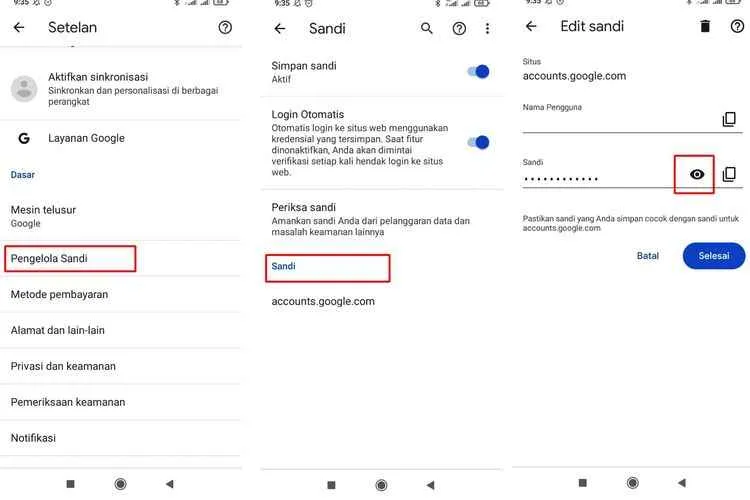
Lupa password Gmail? Tenang, Android punya beberapa cara untuk melihatnya kembali. Artikel ini akan memandu kamu melalui berbagai metode, dari memanfaatkan browser hingga aplikasi pengelola password. Pilih metode yang paling nyaman dan sesuai dengan kebiasaan kamu!
Melihat Password Gmail di Google Chrome
Google Chrome menyimpan password website yang pernah kamu akses. Berikut langkah-langkah untuk melihat password Gmail yang tersimpan:
- Buka aplikasi Google Chrome di Android.
- Ketik alamat gmail.com di address bar dan tekan enter. Jangan login dulu.
- Tekan ikon tiga titik vertikal di pojok kanan atas (menu Chrome).
- Pilih “Setelan”.
- Gulir ke bawah dan temukan “Password”.
- Di halaman “Password”, temukan entri Gmail. Kamu mungkin perlu menggulir ke bawah.
- Tekan ikon mata di samping entri Gmail untuk melihat password. Kamu akan diminta untuk memasukkan password perangkat atau sidik jari untuk verifikasi keamanan.
Ilustrasi: Menu Setelan Chrome ditandai dengan ikon tiga garis horizontal, terletak di pojok kanan atas. Menu Password terletak di bagian bawah setelan, dengan ikon kunci gembok. Ikon mata untuk menampilkan password terletak di sebelah kanan entri Gmail, biasanya berwarna abu-abu dan akan berubah menjadi berwarna saat disentuh.
Melihat Password Gmail di Aplikasi Pengelola Password
Aplikasi pengelola password seperti LastPass dan 1Password menawarkan fitur yang lebih terenkripsi dan aman untuk menyimpan password. Berikut contohnya:
LastPass
- Buka aplikasi LastPass.
- Cari entri Gmail di daftar website yang tersimpan.
- Tekan entri Gmail. Kamu akan diminta untuk autentikasi, biasanya dengan master password atau biometrik.
- Password Gmail akan ditampilkan.
1Password
- Buka aplikasi 1Password.
- Cari item Gmail di vault password.
- Tekan item Gmail. Autentikasi dengan master password atau metode biometrik diperlukan.
- Password Gmail akan ditampilkan.
Ilustrasi: Baik LastPass maupun 1Password menampilkan antarmuka yang mirip. Daftar website tersimpan biasanya ditampilkan secara alfabetis atau dikelompokkan berdasarkan kategori. Untuk melihat password, biasanya perlu melakukan autentikasi tambahan untuk keamanan.
Perbandingan Metode Melihat Password Gmail
| Nama Aplikasi | Langkah-langkah Utama | Tingkat Keamanan | Kelebihan/Kekurangan |
|---|---|---|---|
| Browser Bawaan Android | Akses pengaturan browser, temukan menu password | Sedang | Mudah diakses, tapi keamanan bergantung pada keamanan perangkat. |
| Google Chrome | Akses pengaturan Chrome, temukan menu password | Sedang | Mudah diakses, tapi keamanan bergantung pada keamanan perangkat. |
| LastPass/1Password | Login ke aplikasi, temukan entri Gmail | Tinggi | Lebih aman karena enkripsi, tapi membutuhkan aplikasi tambahan. |
Melihat Password Gmail melalui Pengaturan Akun Google
Meskipun tidak secara langsung menampilkan password, pengaturan akun Google dapat memberikan informasi terkait aktivitas login dan perangkat yang terhubung. Ini membantu dalam memantau keamanan akun.
Ilustrasi: Menu pengaturan akun Google biasanya dapat diakses melalui aplikasi Google atau melalui browser dengan membuka myaccount.google.com. Informasi aktivitas login biasanya berada di bagian “Keamanan”.
Mengakses History Password Gmail dengan Sinkronisasi Password
Jika fitur sinkronisasi password diaktifkan, riwayat password Gmail mungkin tersimpan di server Google (dengan enkripsi tentunya). Namun, akses langsung ke riwayat ini biasanya tidak tersedia untuk pengguna. Metode ini lebih berfokus pada keamanan akun dan bukan untuk melihat password secara langsung.
Pertimbangan Keamanan
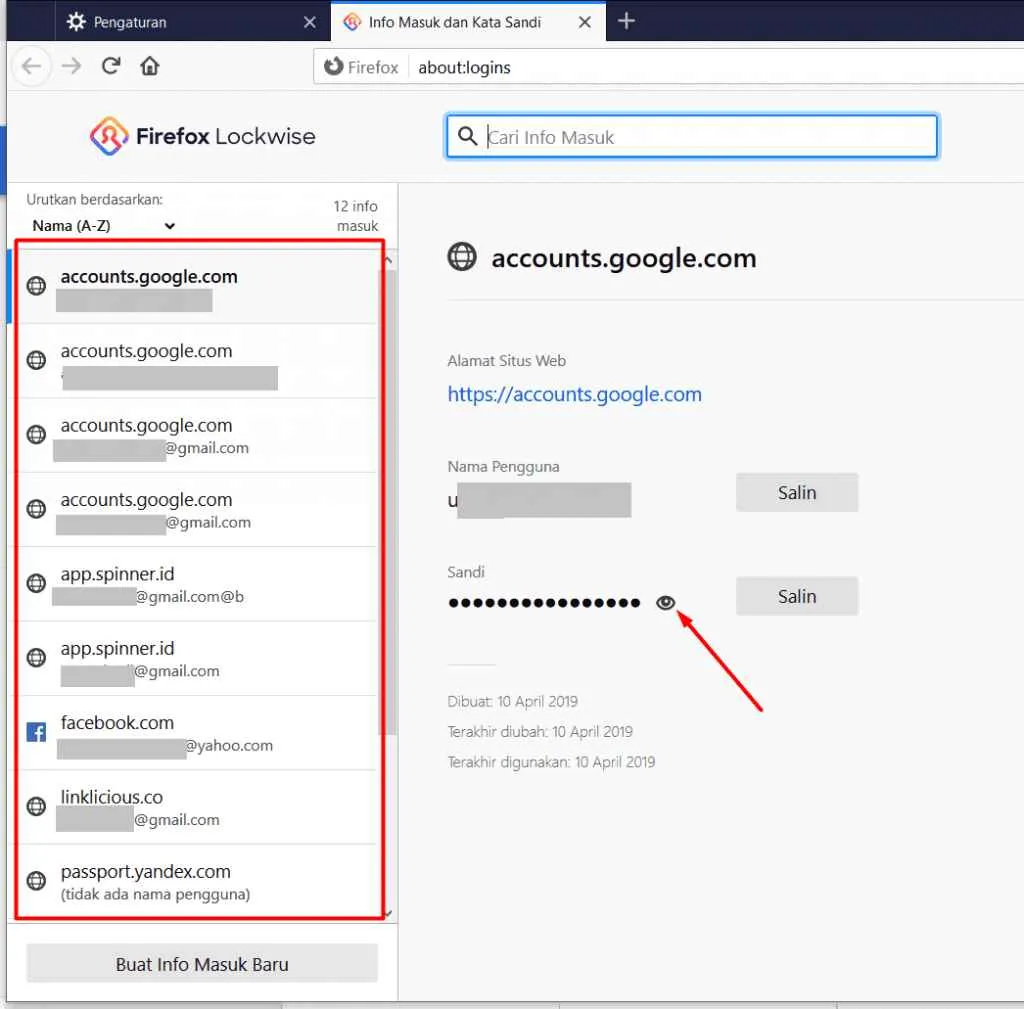
Nah, setelah kamu berhasil melihat password Gmail-mu yang tersimpan di HP Android, penting banget nih untuk ngebahas soal keamanan. Kelihatannya sepele, tapi akses ke password Gmail itu ibarat kunci utama ke seluruh kehidupan digitalmu. Salah sedikit, bisa-bisa akunmu diretas dan semua data pribadimu raib. Makanya, kita perlu ngomongin beberapa hal penting untuk menjaga keamanan akun Gmailmu agar tetap aman dan terlindungi.
Melihat password Gmail yang tersimpan memang memudahkan, tapi ingat, ini juga membuka celah keamanan. Bayangkan kalau HP-mu hilang atau jatuh ke tangan orang yang salah? Akun Gmail-mu bisa langsung diakses, dan itu bisa berdampak serius. Oleh karena itu, penting banget untuk memahami risiko keamanan yang ada dan mengambil langkah-langkah pencegahan.
Risiko Keamanan Melihat Password Gmail Tersimpan
Mengakses password Gmail yang tersimpan membawa beberapa risiko. Pertama, risiko pencurian data. Jika perangkatmu diretas atau hilang, siapa pun yang mengaksesnya bisa langsung masuk ke akun Gmailmu. Kedua, risiko penyalahgunaan akun. Akun Gmailmu bisa digunakan untuk aktivitas ilegal, seperti mengirim spam atau melakukan penipuan online. Ketiga, risiko kehilangan akses. Jika passwordmu jatuh ke tangan orang yang tidak bertanggung jawab, mereka bisa mengganti password dan mengunci aksesmu ke akun Gmail.
Praktik Keamanan Terbaik untuk Akun Gmail
Untuk melindungi akun Gmailmu, penting banget untuk menerapkan praktik keamanan terbaik. Berikut beberapa langkah yang bisa kamu lakukan:
- Gunakan password yang kuat dan unik. Password yang kuat minimal terdiri dari 12 karakter, dengan kombinasi huruf besar dan kecil, angka, dan simbol.
- Aktifkan verifikasi dua faktor (2FA). 2FA menambahkan lapisan keamanan ekstra dengan meminta kode verifikasi selain password saat login. Ini akan membuat akunmu jauh lebih aman, bahkan jika passwordmu bocor.
- Jangan bagikan password Gmailmu dengan siapa pun, termasuk teman atau keluarga. Ini adalah kunci utama untuk menjaga keamanan akunmu.
- Periksa secara berkala aktivitas login akun Gmailmu. Jika ada login yang mencurigakan, segera ubah password dan laporkan ke Google.
- Selalu perbarui perangkat lunak dan aplikasi di HP Androidmu. Update ini seringkali berisi patch keamanan yang penting untuk melindungi perangkatmu dari serangan malware.
Langkah Mengamankan Akun Gmail Setelah Melihat Password Tersimpan
Setelah melihat password Gmail yang tersimpan, segera lakukan langkah-langkah berikut untuk meningkatkan keamanan akunmu:
- Ubah password Gmailmu menjadi password yang lebih kuat dan unik.
- Aktifkan verifikasi dua faktor (2FA) jika belum diaktifkan.
- Tinjau dan hapus aplikasi atau perangkat yang tidak dikenal yang terhubung ke akun Gmailmu.
- Periksa pengaturan keamanan Gmailmu dan pastikan semuanya sudah dikonfigurasi dengan benar.
- Waspadai email atau pesan mencurigakan yang meminta informasi pribadi atau password.
Konsekuensi Membagikan Password Gmail
Membagikan password Gmailmu dengan orang lain bisa berakibat fatal. Mereka bisa mengakses semua data pribadimu, mengirim email atas namamu, dan bahkan melakukan aktivitas ilegal menggunakan akunmu. Ini bisa berdampak buruk pada reputasi dan kehidupan pribadimu. Ingat, password Gmail adalah informasi yang sangat sensitif dan harus dijaga kerahasiaannya.
Pentingnya Kerahasiaan Password Gmail
Jangan pernah berbagi password Gmailmu dengan siapa pun. Ini adalah kunci utama keamanan akunmu dan melindungi data pribadimu. Praktik keamanan yang baik akan mencegah akses yang tidak sah dan melindungi dirimu dari potensi kerugian.
Alternatif Pengambilan Password Gmail yang Terlupakan

Lupa password Gmail? Tenang, Sobat! Bukan akhir dunia. Meskipun kamu nggak bisa langsung melihat password Gmail yang tersimpan di HP Android, ada beberapa alternatif yang bisa kamu coba untuk kembali mengakses akunmu. Prosesnya mungkin sedikit lebih panjang, tapi dijamin aman dan efektif kok!
Berikut ini beberapa langkah yang bisa kamu ikuti untuk mengatasi masalah password Gmail yang terlupakan, mulai dari mereset password hingga meminta bantuan Google. Siap-siap mengembalikan kendali akun Gmail-mu!
Reset Password Gmail
Mereset password Gmail adalah solusi utama jika kamu lupa password. Prosesnya cukup mudah dan Google menyediakan beberapa opsi untuk memverifikasi identitasmu. Kamu bisa memilih metode reset password melalui email pemulihan atau nomor telepon yang terhubung ke akun Gmail-mu.
- Kunjungi halaman masuk Gmail dan klik “Lupa Password?”.
- Ikuti instruksi yang diberikan oleh Google. Kamu akan diminta untuk memasukkan alamat email atau nomor telepon yang terhubung dengan akun Gmail.
- Verifikasi identitasmu melalui metode yang dipilih (email pemulihan atau nomor telepon). Kamu akan menerima kode verifikasi.
- Masukkan kode verifikasi dan buat password baru yang kuat dan mudah diingat.
- Simpan password baru di tempat yang aman, misalnya di manajer password.
Verifikasi Akun Gmail
Verifikasi akun Gmail melalui email pemulihan atau nomor telepon merupakan langkah penting untuk memastikan keamanan akunmu. Proses verifikasi ini memastikan bahwa kamu adalah pemilik akun yang sah sebelum mengizinkanmu untuk mereset password.
Jika kamu memilih verifikasi melalui email pemulihan, kamu akan menerima email berisi kode verifikasi. Sedangkan jika memilih verifikasi melalui nomor telepon, kamu akan menerima SMS berisi kode verifikasi. Kode verifikasi ini hanya berlaku untuk sementara waktu, jadi pastikan untuk segera memasukkannya.
Perbandingan Metode Reset Password
| Metode Reset | Langkah-Langkah |
|---|---|
| Email Pemulihan | 1. Akses halaman “Lupa Password?” di Gmail. 2. Masukkan alamat email. 3. Verifikasi identitas melalui email pemulihan. 4. Masukkan kode verifikasi. 5. Buat password baru. |
| Nomor Telepon | 1. Akses halaman “Lupa Password?” di Gmail. 2. Masukkan nomor telepon. 3. Verifikasi identitas melalui SMS. 4. Masukkan kode verifikasi. 5. Buat password baru. |
Bantuan Google dalam Pemulihan Akun
Jika mengalami kesulitan dalam proses pemulihan akun, Google menyediakan berbagai bantuan. Kamu bisa mengunjungi Pusat Bantuan Google untuk mendapatkan panduan lebih lanjut atau menghubungi tim dukungan Google. Mereka akan membantumu melalui proses pemulihan akun dengan langkah-langkah yang aman dan terpercaya.
Mengatasi Masalah Akses Email Pemulihan atau Nomor Telepon
Jika kamu tidak dapat mengakses email pemulihan atau nomor telepon yang terdaftar, proses pemulihan akun akan sedikit lebih rumit. Kamu perlu menyediakan informasi tambahan untuk memverifikasi identitasmu kepada Google. Informasi tambahan ini bisa berupa informasi tentang aktivitas akunmu, seperti tanggal pembuatan akun, kontak yang sering dihubungi, atau perangkat yang pernah digunakan untuk mengakses akun.
Proses ini membutuhkan kesabaran dan ketelitian. Pastikan informasi yang kamu berikan akurat agar Google dapat memverifikasi identitasmu dengan cepat dan aman. Jangan ragu untuk menghubungi dukungan Google jika membutuhkan bantuan lebih lanjut.
Memastikan Keamanan Perangkat

Nah, setelah kamu berhasil (atau mungkin belum) melihat password Gmail-mu, langkah selanjutnya yang super penting adalah memastikan keamanan perangkat Androidmu. Bayangkan kalau password Gmail-mu ketahuan orang lain, risiko yang dihadapi nggak cuma akun Gmail aja, tapi juga data-data pribadi lainnya yang terhubung. Makanya, perhatikan baik-baik tips berikut ini untuk mengamankan benteng pertahanan digitalmu!
Pemeriksaan Malware dan Spyware
Perangkat Android yang terinfeksi malware atau spyware bisa jadi jalan masuk bagi orang jahat untuk mengakses informasi sensitif, termasuk password Gmail-mu. Gunakan aplikasi keamanan yang terpercaya untuk melakukan pemindaian secara berkala. Perhatikan juga aktivitas yang mencurigakan di perangkatmu, seperti baterai yang boros tiba-tiba, aplikasi yang berjalan sendiri, atau munculnya iklan yang berlebihan. Kalau ada yang aneh, segera lakukan tindakan pencegahan.
Update Sistem Operasi Android
Update sistem operasi Android ke versi terbaru adalah langkah penting untuk meningkatkan keamanan. Update ini biasanya berisi patch keamanan yang memperbaiki celah keamanan yang bisa dieksploitasi oleh malware. Pastikan selalu mengaktifkan fitur auto-update agar sistem operasi Androidmu selalu terbarui.
Aplikasi Keamanan yang Direkomendasikan
Ada banyak aplikasi keamanan Android di Google Play Store, tapi pastikan kamu memilih yang terpercaya dan memiliki reputasi baik. Beberapa aplikasi yang umum digunakan dan direkomendasikan antara lain Avast Mobile Security, McAfee Mobile Security, dan Norton Mobile Security. Aplikasi-aplikasi ini biasanya menawarkan fitur-fitur seperti pemindaian malware, perlindungan anti-phishing, dan fitur keamanan lainnya.
Pentingnya Antivirus dan Aplikasi Keamanan Lainnya
Menggunakan antivirus dan aplikasi keamanan lainnya adalah langkah proaktif untuk melindungi data pribadimu, termasuk password Gmail. Aplikasi ini berfungsi sebagai perisai pertama dalam menghadapi ancaman digital. Mereka bisa mendeteksi dan memblokir malware, spyware, dan ancaman lainnya sebelum sempat merusak sistem atau mencuri data.
Mengaktifkan Fitur Keamanan Tambahan
Selain menggunakan aplikasi keamanan, kamu juga bisa mengaktifkan fitur keamanan tambahan pada perangkat Androidmu. Misalnya, gunakan pola, PIN, atau sidik jari untuk mengunci layar. Fitur ini akan mencegah akses yang tidak sah ke perangkatmu, bahkan jika seseorang berhasil mendapatkan password Gmail-mu.
- Pola: Buat pola yang rumit dan sulit ditebak.
- PIN: Gunakan PIN yang terdiri dari angka-angka yang acak dan sulit ditebak.
- Sidik Jari: Manfaatkan fitur sensor sidik jari untuk akses yang lebih aman dan cepat.
Kesimpulan Akhir
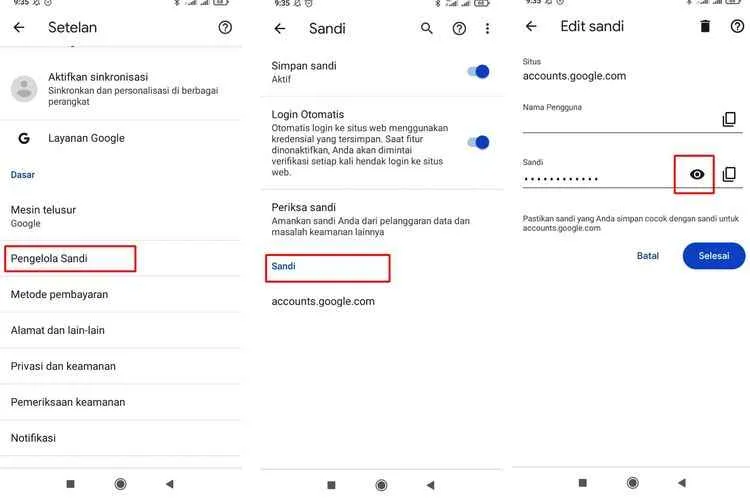
Melihat password Gmail tersimpan memang praktis, tapi ingat, keamanan akun tetap nomor satu! Pastikan kamu selalu menggunakan password yang kuat, aktifkan verifikasi dua faktor, dan selalu perbarui sistem operasi dan aplikasi keamanan di HP Androidmu. Dengan begitu, data pribadimu tetap terlindungi dari ancaman digital. Selamat mencoba!


What's Your Reaction?
-
0
 Like
Like -
0
 Dislike
Dislike -
0
 Funny
Funny -
0
 Angry
Angry -
0
 Sad
Sad -
0
 Wow
Wow








